LAB: SỬ DỤNG POSTMAN
LAB: SỬ DỤNG POSTMAN
Đầu tiên ta sẽ mở Postman, sau đó nhấn vào nút New
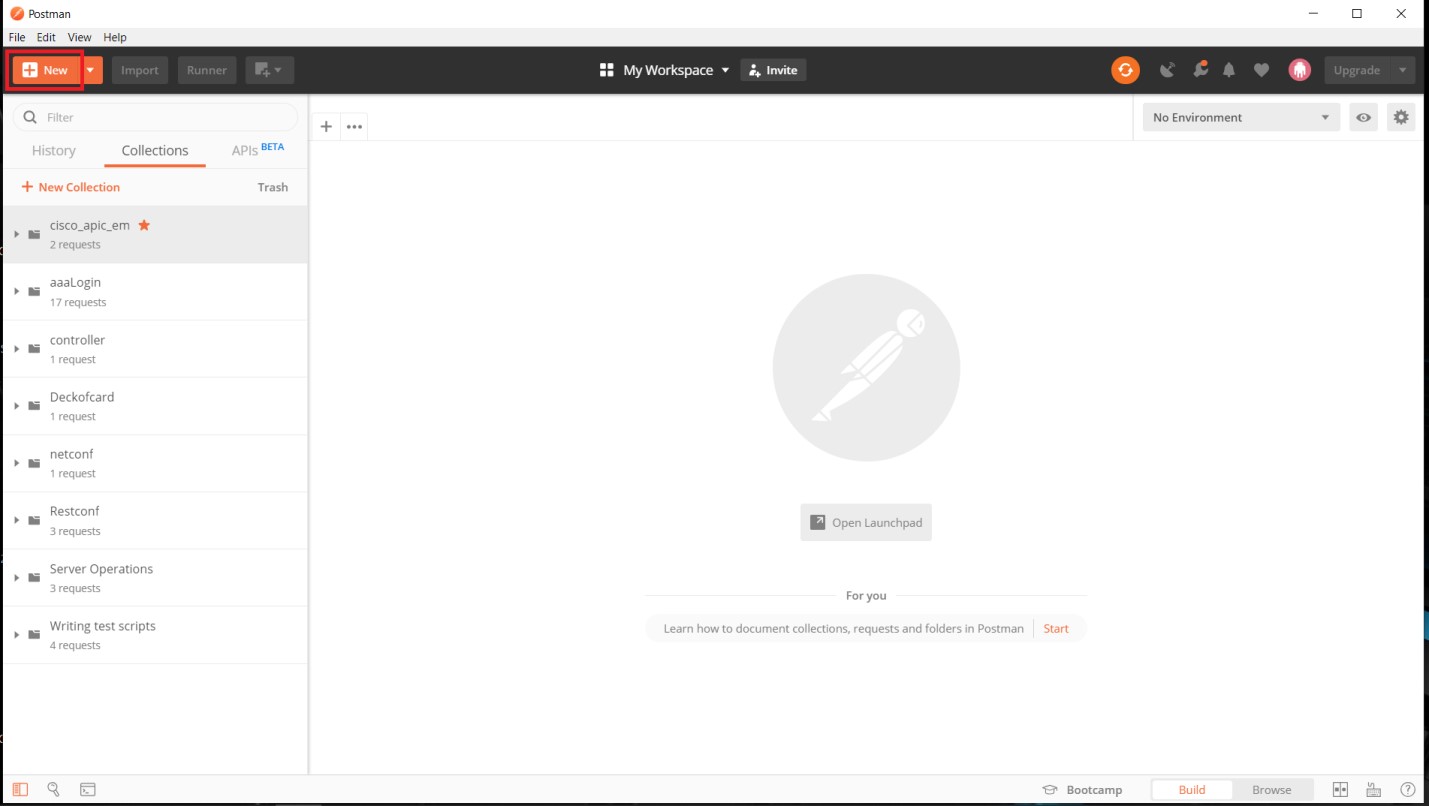
Trong thanh Creat New , nhấn vào nút Request để tạo request mới
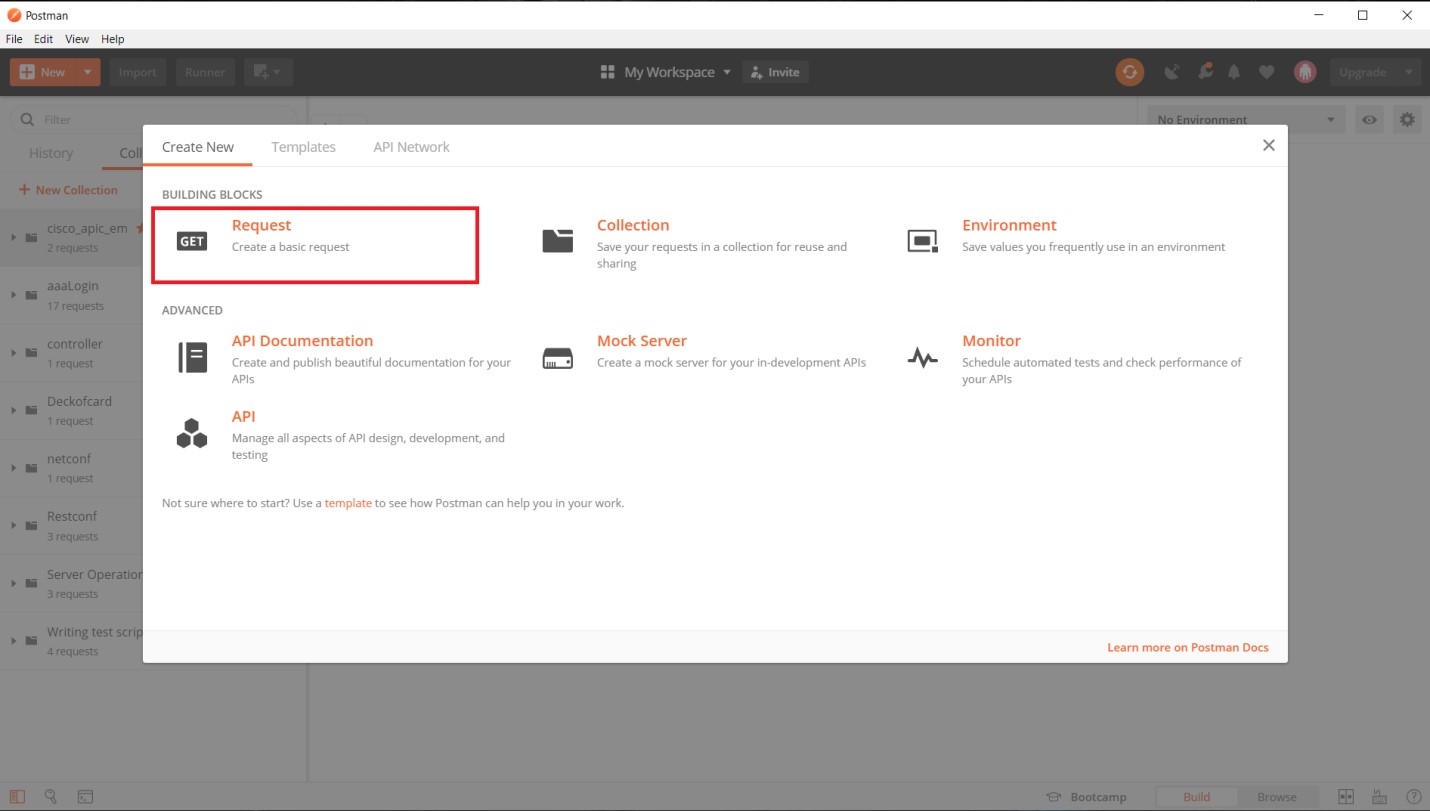
Trong trường Request name, gõ vào tên của request này là Server Status
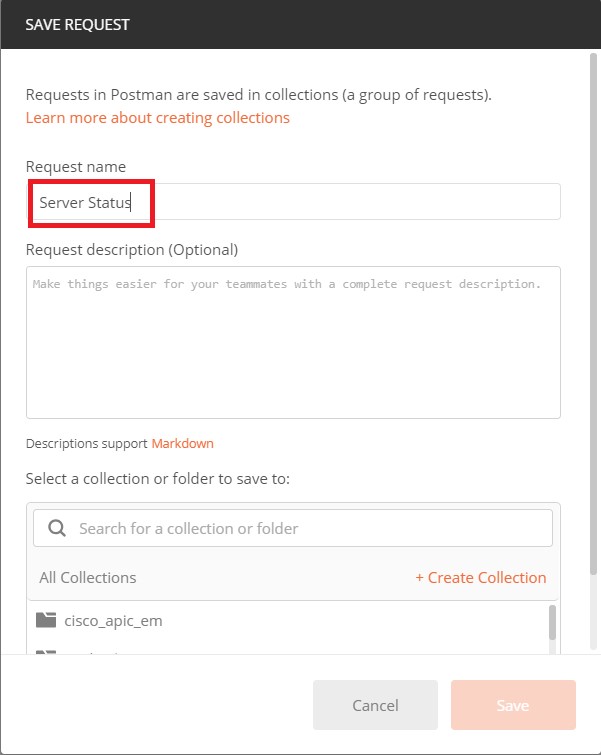
Nhấn nút Creat Collection. Trong trường Name your collection, gõ Server Operations và nhấn dấu stick để lưu
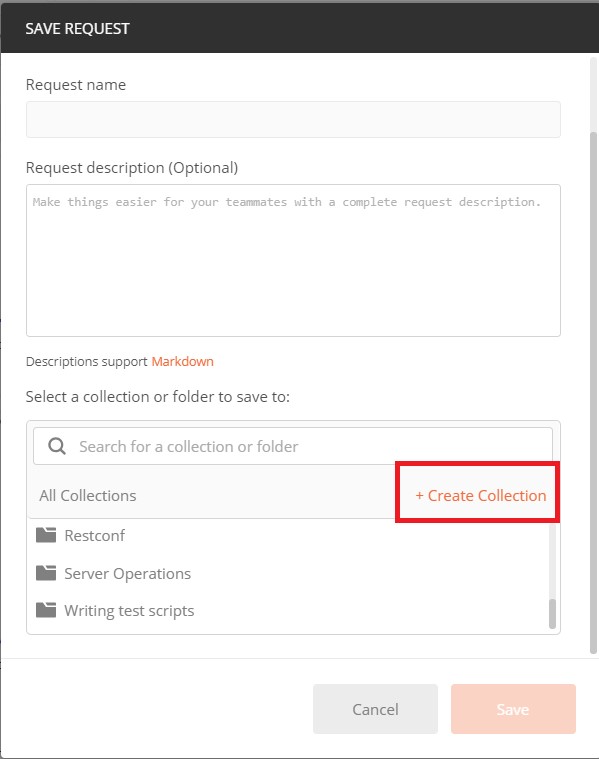
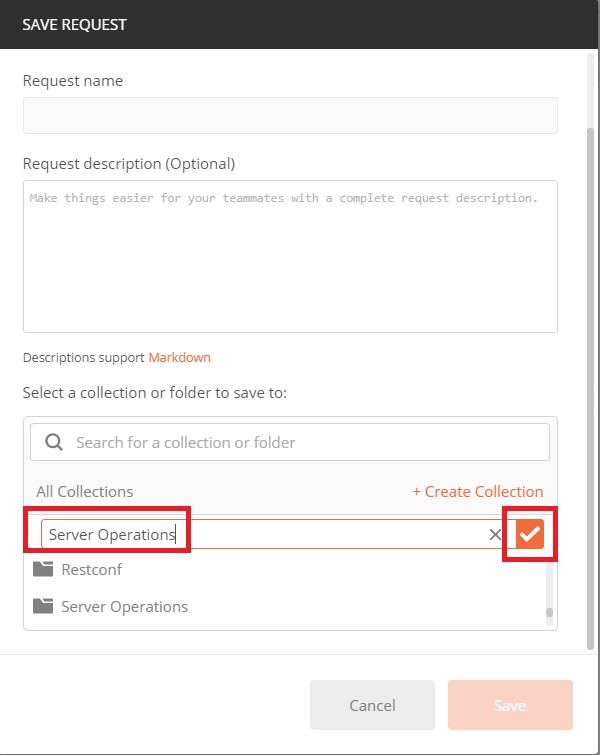
Nhấn Save to Server Operations
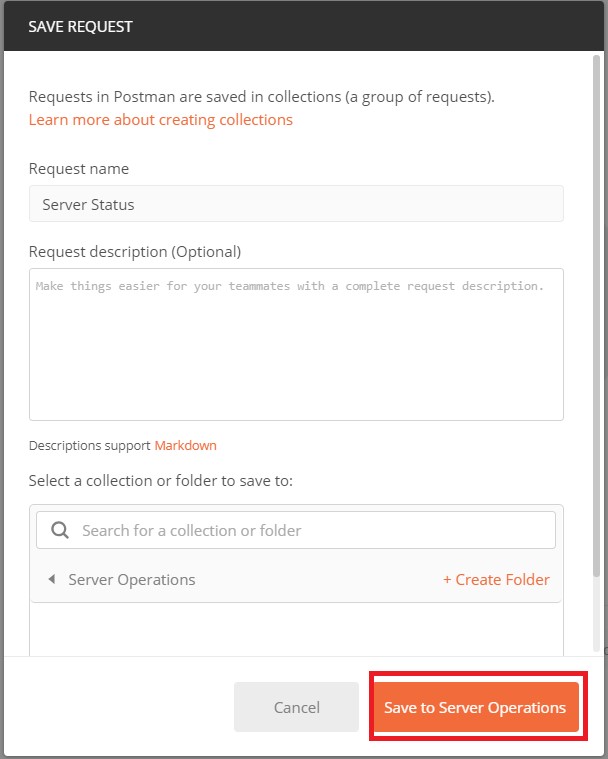
Nhấn thanh Collections để hiển thị Collection đã tạo

Nhấn biểu tượng mũi tên bên trái chữ Server Operations để mở rộng
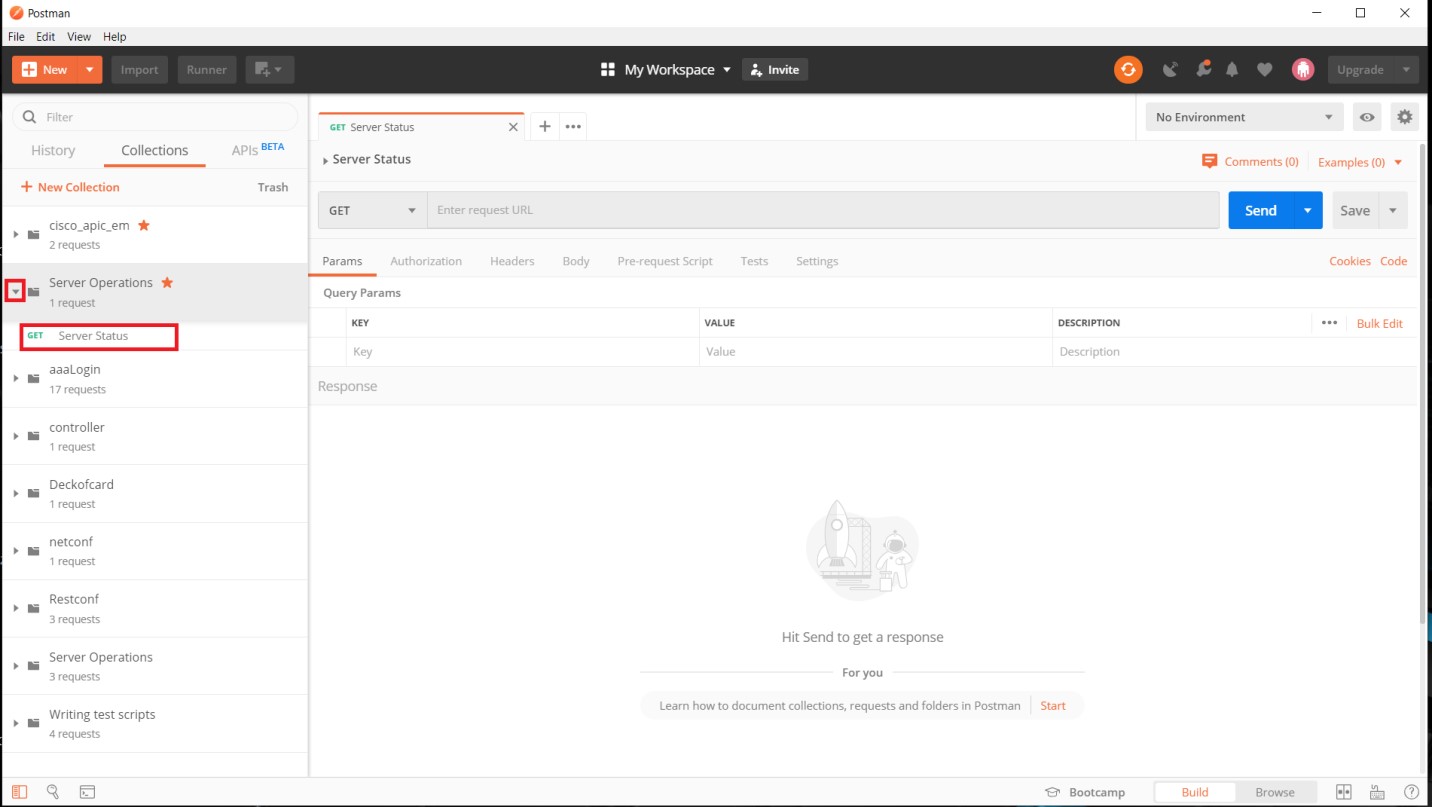
Cấu hình request và ví dụ Response
- Phương thức Post: sử dụng Post để lấy ticket
Đầu tiên ta sẽ thay đổi Get thành Post, kế bên là nơi ta nhập URL để xác định địa chỉ server nhận yêu cầu, trong ô đó ta gõ vào https://sandboxapicem.cisco.com/api/v1/ticket .Nhìn bên dưới sẽ có thanh chức năng, ta chọn Headers, nó sẽ hiện lên phần key, value; trong phần key gõ Content-Type và trong phần value gõ application/json
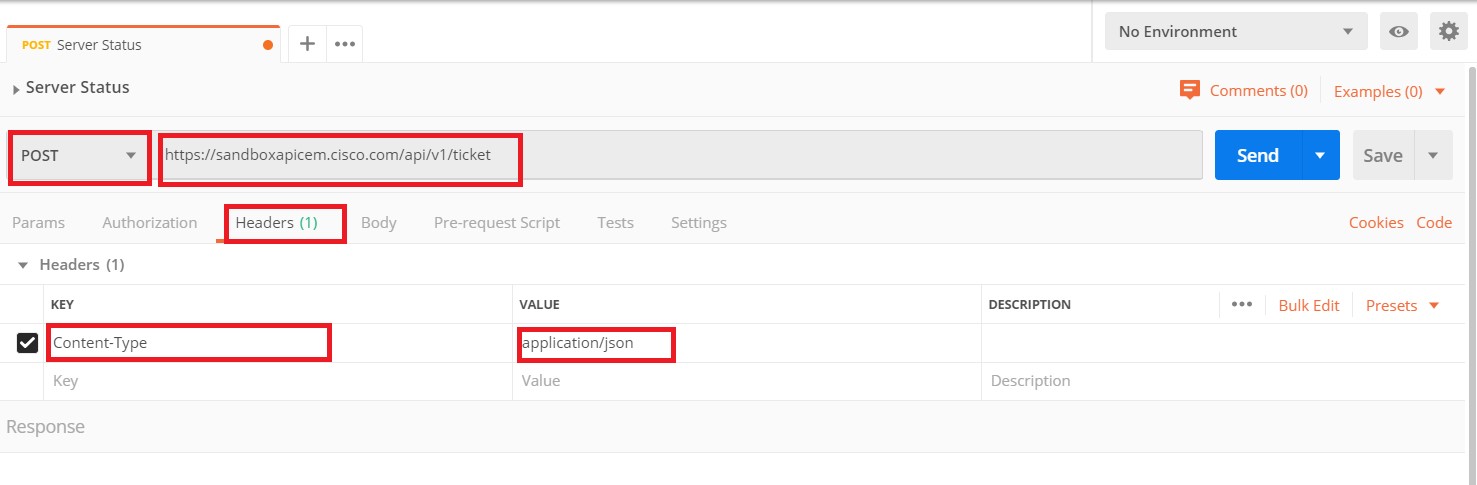
Kế bên Headers là Body, nhấn vào đó, tiếp theo là nhấn vào raw, và lựa chọn JSON
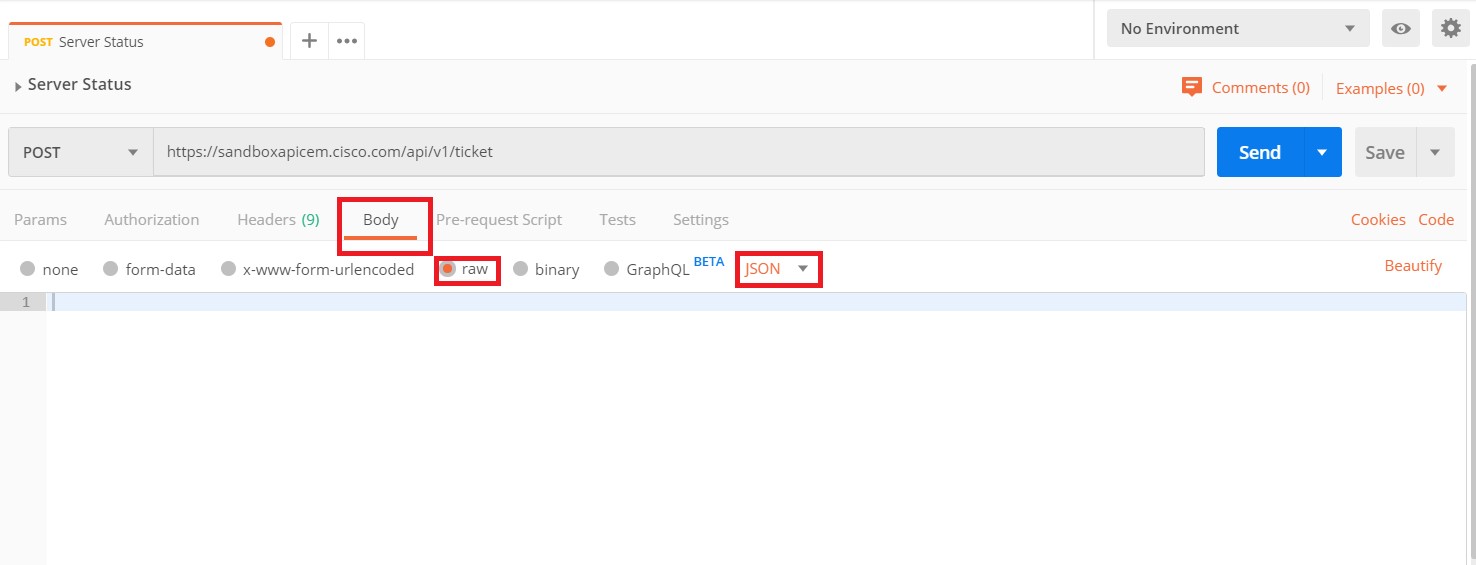
Ở đây chúng ta sẽ gõ tên tài khoản và mật khẩu để đăng nhập vào con Sandbox APICEM của Cisco.
Lưu ý là viết theo định dạng JSON như hình dưới
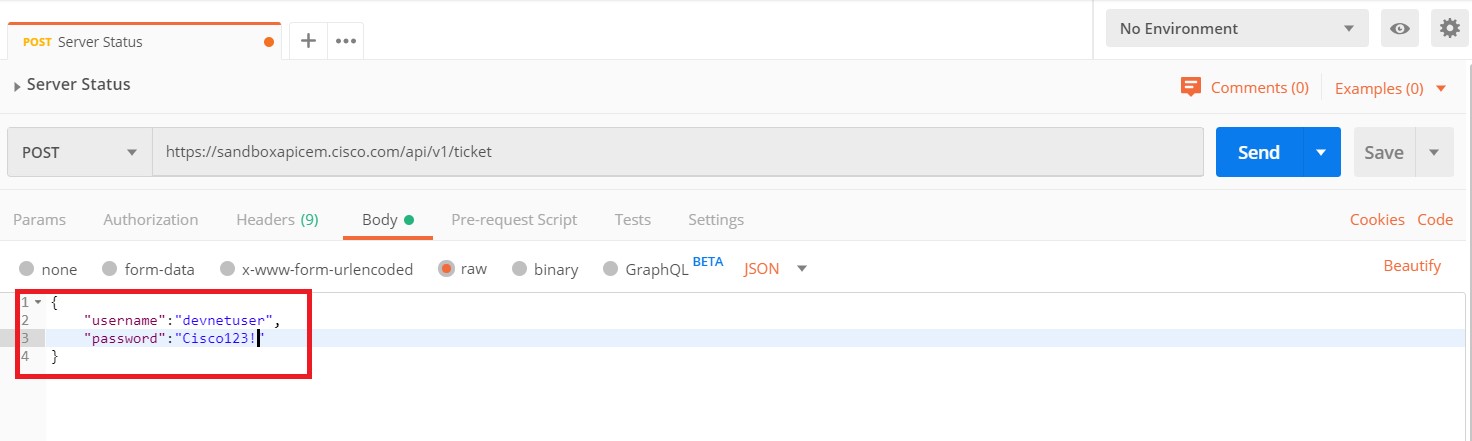
Tới đây là chúng ta đã khai báo xong xuôi các phần chi tiết cần thiết để gửi yêu cầu tạo ticket lên Server APICEM. Nhấn Send để gửi yêu cầu. Sau đó ta nhận được phản hồi như bên dưới, để sang phần kế tiếp ta copy giá trị của serviceTicket (không copy dấu “”).
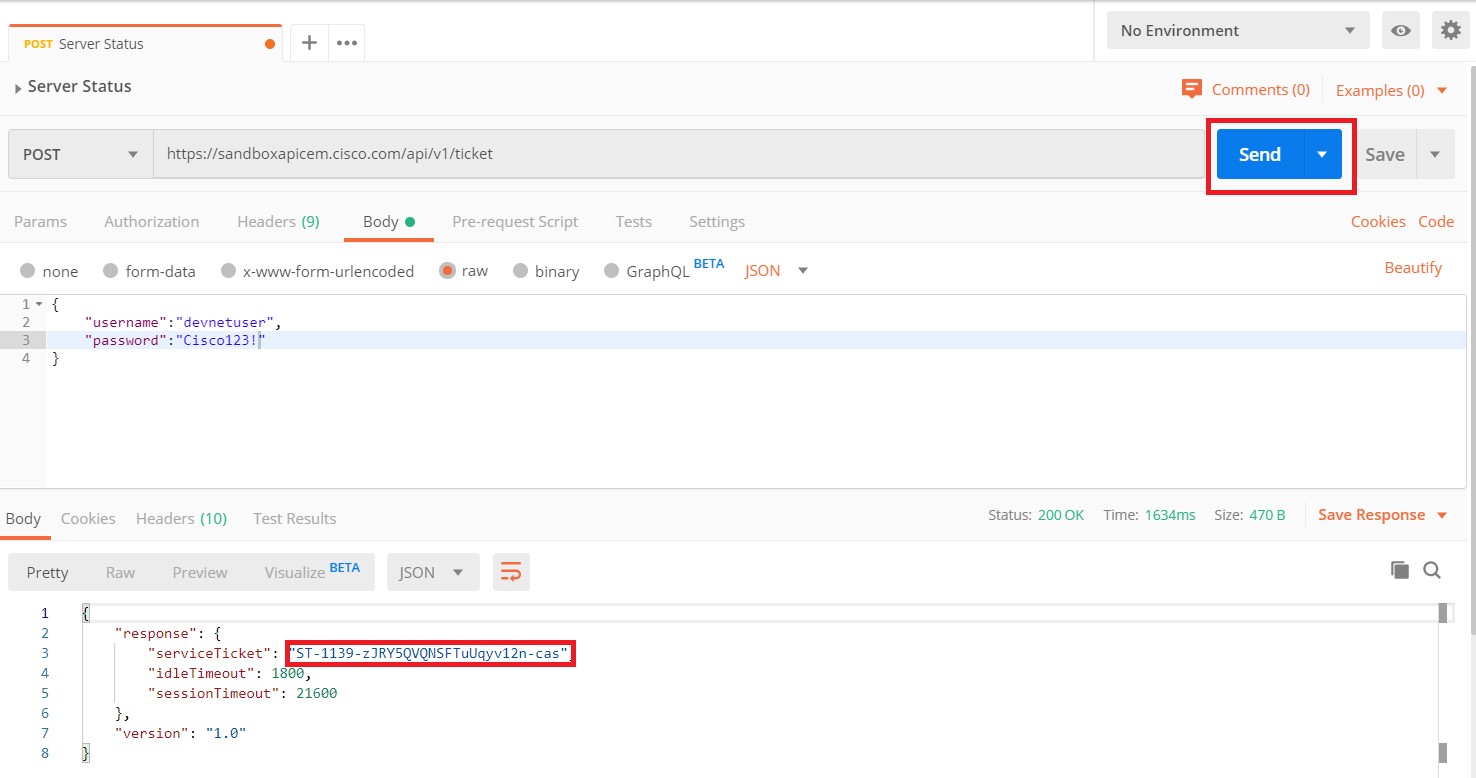
- Phương thức Get: sử dụng get để lấy thông tin cac thiết bị trên Controller (Server APIC-EM)
Đổi POST thành GET, phần URL ta sẽ chỉnh sửa lại: https://sandboxapicem.cisco.com/api/v1/network-device. Chuyển đến tab Headers thêm vào key X-Auth-Token và phần value sẽ là đoạn mã ticket vừa copy ở trên
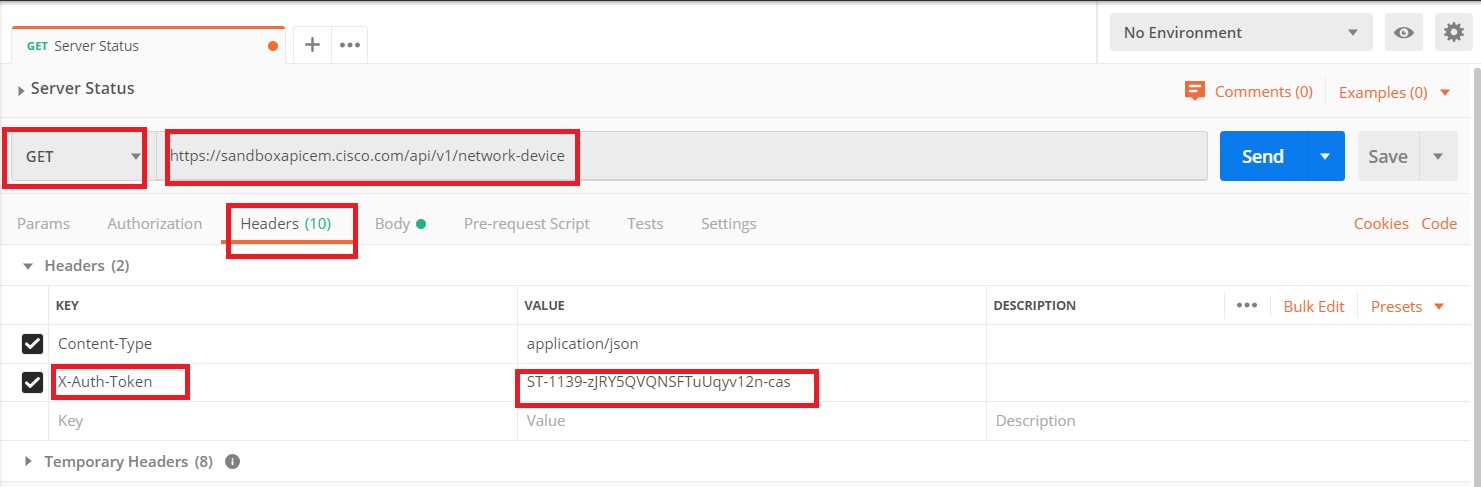
Nhấn nút Send để gửi yêu cầu, phần body mới hiện ra là kết quả trả về (danh sách các thiết bị trong Controller)
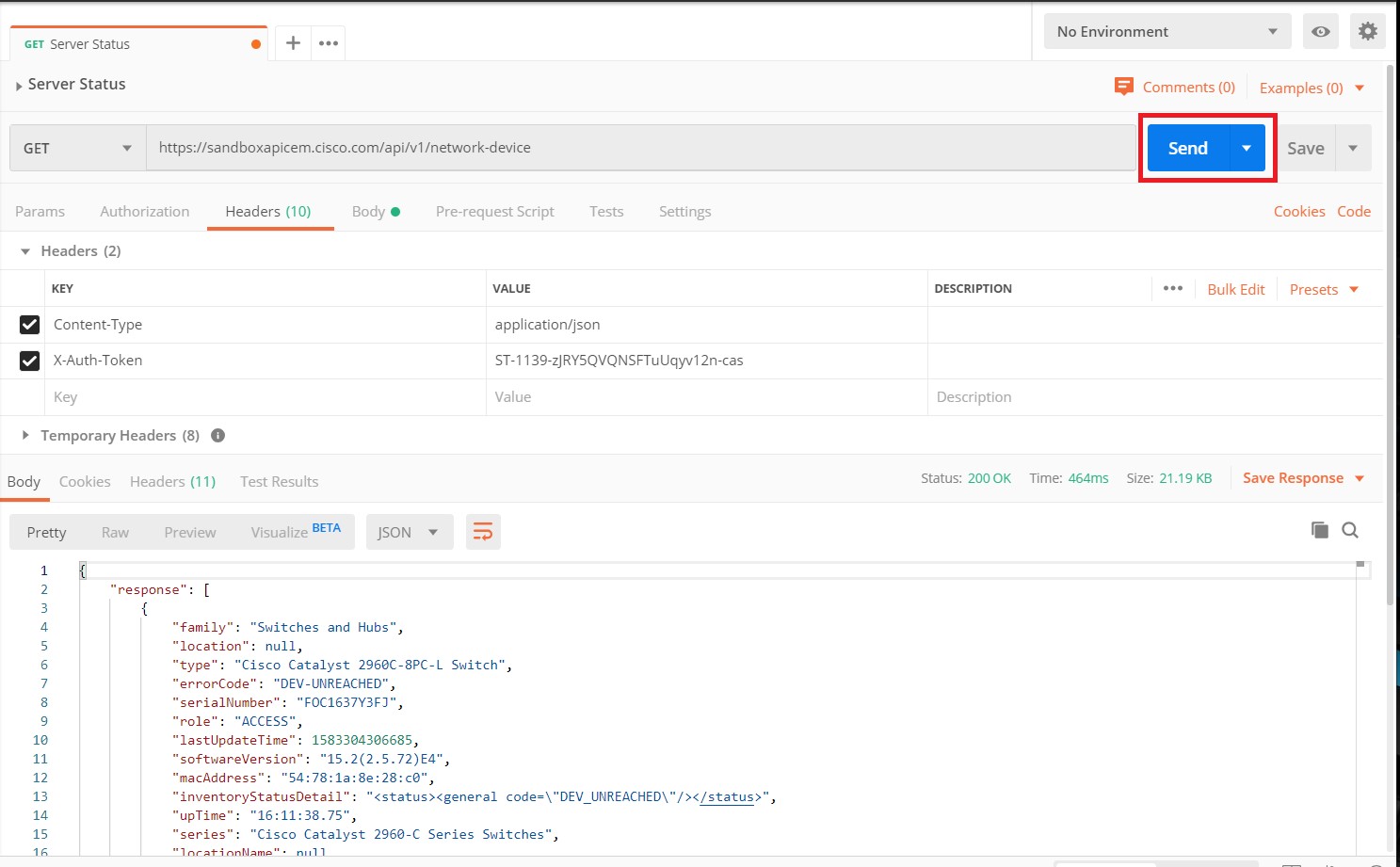
Thông tin khác
- » LAB: CÁC THAO TÁC CƠ BẢN TRÊN GIT (PHẦN 3) (05.03.2020)
- » LAB: CÁC THAO TÁC CƠ BẢN TRÊN GIT (PHẦN 4) (05.03.2020)
- » LAB: TROUBLESHOOT HTTP REQUEST (05.03.2020)
- » LAB: CÁC THAO TÁC CƠ BẢN TRÊN GIT (PHẦN 1) (04.03.2020)
- » LAB: CÁC THAO TÁC CƠ BẢN TRÊN GIT (PHẦN 2) (04.03.2020)
- » GIỚI THIỆU PoE (02.03.2020)
- » HIỂU VỀ NETWORK AUTOMATION QUA CÂU CHUYỆN CỦA MỘT NGƯỜI KỸ SƯ MẠNG (02.03.2020)
- » HƯỚNG DẪN CÁCH HỌC MÔN DEVNET ASSOCIATE (26.02.2020)





